GPU를 안전하게 오버 클럭킹하여 안전하게 성능을 향상시키는 방법
많은 사람들이 그래픽 카드를 오버 클럭하는 방법을 알지 못합니다. 그리고 많은 사람들은 올바르게하지 않으면 컴퓨터를 망칠 까봐 두려워합니다..
그래픽 카드를 오버 클럭킹하는 것은 일반적으로 안전한 프로세스입니다. 아래 단계를 수행하고 천천히 수행하면 문제가 발생하지 않습니다. 요즘 그래픽 카드는 사용자가 심각한 손상을 입지 않도록 설계되었습니다..
오버 클러킹에 대한 중요한 세부 사항을 배우고, 필요한 소프트웨어를 찾고, 그래픽 카드의 잠재력을 최대로 발휘하기 위해 필요한 단계를 파악하려면 전체 안내서를 읽으십시오..
오버 클럭킹 소프트웨어 준비
그래픽 카드를 오버 클러킹하려면 두 가지 소프트웨어가 필요합니다. 첫째, GPU에 새로운 속도를 설정하는 데 사용할 수있는 소프트웨어가 필요합니다. 둘째, 사용하고있는 설정이 안정적인지 확인하기 위해 시스템을 테스트하는 프로그램이 필요합니다..
또한 GPU 온도를 모니터링 할 수있는 선택 사양 인 세 번째 프로그램을 다운로드 할 수도 있습니다. 아래에 제안 된 오버 클러킹 소프트웨어가 이미이를 지원하지만 시스템 트레이로 최소화 할 수있는 외부 프로그램을 사용하는 것이 좋습니다.
- 오버 클러킹 소프트웨어의 경우 MSI.com에서 MSI Afterburner를 다운로드해야합니다..
- 스트레스 테스트 소프트웨어의 경우 Heaven Benchmark를 다운로드해야합니다..
- 마지막으로 추가 온도 및 전압 모니터를 원한다면 GPU 온도를 다운로드 할 수 있습니다.
GPU가하는 오버 클러킹의 이해
오버 클러킹 프로세스에 들어가기 전에 먼저 GPU가 실제로하는 오버 클러킹에 대해 이야기 해 봅시다..
기본적으로 GPU 오버 클럭킹은 그래픽 프로세서가 작동하는 속도를 높여 성능을 향상시킵니다..
모든 GPU는 기본 클럭이라고하는 특정 속도로 실행되도록 설정되어 있지만 다른 카드는 대개 제조업체가 설정 한 속도를 초과 할 가능성이 있습니다.
속도를 오버 클럭킹하면 GPU의 온도가 올라가고 더 많은 전력이 소비됩니다. 그래픽 카드의 성능과 안정적인 온도 사이의 균형을 잘 맞추는 것이 중요합니다.
모든 GPU가 다릅니다. 예를 들어, GTX 1080은 친구의 GTX 1080보다 더 빠른 속도로 오버 클럭 할 수 있습니다. 결과적으로 자신의 오버 클러킹 속도를 테스트하여 멋진 지점을 찾아야합니다.
MSI Afterburner 오버 클러킹 소프트웨어로 GPU를 너무 세게 밀어 넣으려고하면 그래픽 카드에 그래픽 결함이 나타나거나 PC가 충돌합니다.
걱정하지 마십시오. GPU 속도를 안전한 수준으로 낮추기 만하면됩니다. 느리게 시작하여 문제를 발견 할 때까지 최선을 다하는 것이 가장 좋습니다..
오버 클러킹 소프트웨어 시작하기
이제 기본을 살펴 보았으므로 GPU를 오버 클럭킹 할 수있는 방법을 살펴 보겠습니다..
MSI Afterburner를 엽니 다. GPU 테스트를 스트레스를 받으면이 소프트웨어로 그립을 잡아야합니다..

위 이미지에서 우리는 Afterburner에서주의해야 할 여러 요소에 번호를 매겼습니다. 아래에 각 요소에 대한 세부 정보가 제공되었습니다..
- 이것은 당신의 코어 클럭 속도입니다 - 이것은 당신이 오버 클럭킹 할 주요 속도입니다.
- 이것은 메모리 클럭 속도입니다.이 또한 오버 클럭 될 수 있지만 코어 클럭을 테스트 한 후에 만 가능합니다.
- 이것은 제어판입니다 - 이것을 사용하여 코어 클럭, 메모리 클록 및 팬 속도를 오버 클럭합니다.
- 이것은 GPU의 온도입니다..
UNIGiNE Heaven 스트레스 테스트 소프트웨어를여십시오. 일단 열리면 기본 테스트를 실행하여 그래픽 카드가 기본 시계 설정에서 어떻게 작동하는지 확인해야합니다.
- UNiGiNE Heaven 소프트웨어를 설치 한 다음 실행하십시오. 천국 벤치 마크 4.0 시작 메뉴에서
- UNIGiNE Heaven 소프트웨어를 사용하고 나면 운영

천국에서는 렌더링 된 3D 장면과 맨 위에있는 버튼을 볼 수 있습니다. 클릭 기준 왼쪽 상단의 버튼을 클릭하여 벤치마킹 프로세스를 시작하십시오..

천국은 이제 일련의 테스트를 실시 할 것입니다. 테스트를하는 동안 온도, 프레임, 그래픽 클록 및 메모리 클럭을 확인할 수 있습니다..

26 개의 모든 장면을 테스트 해 보겠습니다. 이것은 대략 10 분이 걸릴 수 있습니다. 테스트를하는 동안 화면 오른쪽 상단의 통계에주의를 기울이십시오..
GPU가 특정 온도에 도달하고 테스트를 통해 그 온도에 머물러있을 가능성이 큽니다. 이 정보는 오버 클럭킹을위한 여유 공간에 대한 아이디어를 줄 수 있기 때문에 중요합니다..
점수와 평균 FPS 통계도 받게됩니다. 나중에 다시 참조 할 수 있도록 결과를 저장하십시오..

다음 사항에 유의해야합니다.
- 시험 중 온도
- 시험 종료시 FPS
- 시험 말기 점수
오버 클러킹을위한 그래픽 카드 준비
이제 소프트웨어를 테스트하고 기본 점수를 얻고 작동 방식을 이해 했으므로 그래픽 카드를 오버 클록 할 시간입니다..
MSI Afterburner로 돌아가서 설정 상.

잠시 후에 PC를 다시 시작해야하므로이 페이지를 북마크에 추가하십시오이자형 네가 다시 돌아올 수 있도록.
다음을 클릭하십시오. 일반 Afterburner의 탭 전압 제어 잠금 해제, 전압 모니터링 잠금 해제, 과 강제 정전압.

위의 설정을 적용한 후, 확인을 클릭하십시오.. 시스템을 다시 시작하라는 메시지가 나타납니다.. 확인을 클릭하십시오..
다시 시작한 후 MSI Afterburner 및 Unigine Heaven을 다시 엽니 다..
- 이번에는 온도 제한을 섭씨 87도.
- 전력 제한 (%) 슬라이더도 올라가는 것을보아야합니다..
- 넣어 코어 전압 (%) 슬라이더 오른쪽 끝까지. 얻을 수있는 비율은 그래픽 카드에 따라 다릅니다..
- 마지막으로 검사 슬라이더 아래 버튼.
다음은 설정해야 할 이미지입니다. 이러한 설정을 통해 안전한 온도 범위를 유지하면서 최고 클럭 속도를 유지할 수 있습니다..
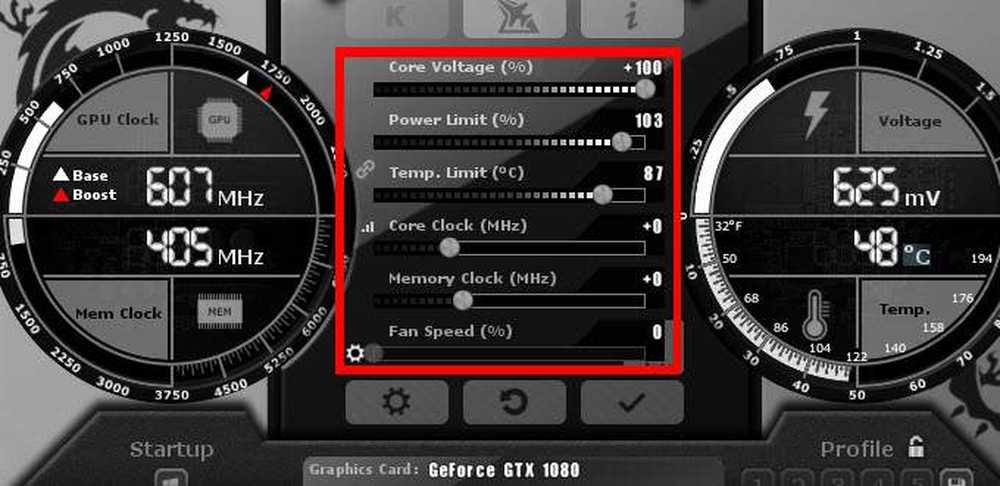
그래픽 카드 스트레스 테스트
이제 최적의 MSI 애프터 버너 설정이되었으므로 코어 클럭 (MHz) 슬라이더를 오른쪽으로 이동하여 시작하십시오. 번호에 +23을 추가하고 체크 버튼을 클릭하십시오..

다음 것, 천국 벤치 마크 4.0 실행 를 클릭하고 기준 버튼을 다시 누릅니다. 26 개의 장면을 살펴보고 테스트 결과가 나올 때까지 기다리십시오. 지난 번에 비해 점수가 약간 좋아지는 것을 알아야합니다..
아래 이미지에서 알 수 있듯이 첫 번째 테스트는 평균 프레임과 테스트 점수를 약간 개선했습니다. 또한 개선이 있어야하며 시험 중 온도가 1-2도 상승 할 수 있습니다.

이것은 시작에 불과합니다. 다음 단계는 그래픽 카드를 최대한으로 밀어 넣는 것입니다. 그래픽 카드의 잠재력을 최대한 활용하려면 아래 단계를 따르십시오..
- 추가 클럭 속도에 20-30 추가.
- Run Heaven Benchmark 4.0 다시
- 벤치 마크 버튼을 클릭하십시오. 26 개의 모든 장면을 완료하십시오.
- PC가 충돌하지 않고 그래픽 결함이없는 경우, 1 단계부터 반복하십시오.
PC가 충돌하거나 그래픽 문제가있는 경우 : 걱정 마세요. 완전히 정상입니다. MSI 애프터 버너를 다시 열어서 클럭 속도를 30 씩 낮추십시오. 최적의 클럭 속도가됩니다..
GPU 오버 클럭킹을위한 최종 단계
거의 오버 클럭킹을 완료했습니다. 원하는 경우 메모리 클럭에 대해서도 위의 단계를 반복 할 수 있습니다. 그러나 대부분의 새로운 그래픽 카드는 메모리가 충분하기 때문에 게임에서 성능이 크게 향상되지는 않습니다..
오버 클럭킹을 마쳤 으면 구하다 아이콘에 MSI 애프터 버너 번호를 클릭하여 해당 슬롯에 할당하고 설정을 저장하십시오. 좋아하는 게임을하면서 더 나은 성능을 원할 때마다 자동으로이 설정을로드 할 수 있습니다..

마지막 테스트는 좋아하는 게임에서 새로운 오버 클럭 된 그래픽 카드를 시험해 보는 것입니다. 대부분의 경우 성능이 향상 될 것입니다..
일부 게임은 오버 클럭 된 설정에서도 제대로 작동하지 않을 수 있습니다. 그래야 그래픽 오류나 게임 충돌이 발생하면 재설정 버튼을 클릭하여 기본 설정으로 돌아갑니다.

그래픽 카드를 오버 클러킹하는 방법에 대한 자세한 지침을 읽어 주셔서 감사합니다. 이 가이드가 유용하게 사용되기를 바랍니다. 질문 있으십니까? 아래에 의견을 남기면 최대한 빨리 연락 드리겠습니다. 즐겨!




